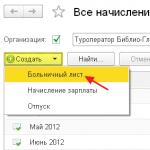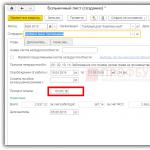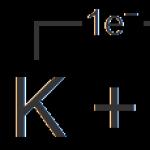Рассмотрим начисление по больничному листу в 1С 8.3. Создаем новый документ. Указываем причину нетрудоспособности выбором из списка:
Процент оплаты исходя из стажа, программа 1С 8.3 рассчитывает из данных, которые есть в базе. Внести сведения о стаже с прошлого места работа пока возможности в конфигурации нет, процент оплаты можно исправить вручную:

В программе 1С 8.3 Бухгалтерия можно посмотреть и отредактировать при необходимости расчет среднего заработка. Для этого необходимо щелкнуть на карандашик:

Так же в конфигурации 1С Бухгалтерия 8.3 предусмотрена возможность замены расчетных лет. Если меняем года, то важно не забыть пересчитать пособие:

Информацию для расчета среднего можно посмотреть сводно по годам или в разрезе по месяцам. Если какие-либо данные нужно исправить, то это можно сделать в форме:

Из документа можно распечатать расчет среднего заработка:

Расчет среднего заработка в 1С 8.3:

На закладке Дополнительно можно указать ограничение пособия, если такое было. А также применение льгот выбором из списка:

На закладке Начислено видим расчет больничного: три дня за счет работодателя и остальное за счет ФСС:

Обращаем внимание на дату выплаты:

С помощью документа Больничный лист можно не только посчитать оплату пособия. Программа 1С 8.3 Бухгалтерия считает оклад с учетом отсутствия работника:

Как провести больничный лист в 1С 8.3 Бухгалтерия (3.0), как правильно сделать расчет больничного рассмотрено на в модуле . Подробнее о курсе смотрите в нашем видео:
Поставьте вашу оценку этой статье:
15.05.2018 13:16:13 1С:Сервистренд ru
Больничный лист в программе 1С: Бухгалтерия 8.3
Начисление пособия по временной нетрудоспособности, в т.ч. отпуска по беременности и родам, в программе 1С: Бухгалтерия 8.3 выполняется с помощью документа «Больничный лист». Расчет в программе полностью автоматизирован, расчет среднего заработка, суммы пособия и НДФЛ осуществляется непосредственно в документе.
В данной статье рассмотрим подробнее операции ввода больничных листов и расчета, а также печати сопроводительных справок.
Предварительно обратимся к настройкам системы, расположенным по пути: Администрирование / Параметры учета / Настройки зарплаты. Если в организации численность работников не превышает 60 человек, необходимо установить флаг «Вести учет больничных, отпусков и исполнительных документов».
Для регистрации больничного листа в учетной системе 1С: Бухгалтерия 8.3 переходим по пути навигации: Зарплата и кадры / Зарплата / Больничные листы. Документ «Больничный лист» находится в разделе Зарплата с остальными документами начисления.

Нажатием кнопки «Создать» на панели действий формы списка документов ответственный за ввод больничных создает новый документ «Больничный лист» для последующего проведения к выплате.

- Дата в созданном документе устанавливается равной текущей системной дате;
- Системный номер будет присвоен автоматически в момент записи документа;
- Организация (устанавливается автоматически из ранее установленного отбора в форме списка);
- Сотрудник (элемент выбирается из справочника «Сотрудники»).
Следующий блок сведений заполняется на основании полученного больничного листа, а именно:
- Номер листа нетрудоспособности;
- Вид (первичный или продолжающийся);
- Причина;
- Период (с... по);
- Отметка о нарушении.
Поле «Стаж» представлено перечислением периодов страхового стажа, при изменении которых изменяется процент размера оплаты.
Суммы «Начислено», «НДФЛ» и «К выплате» рассчитываются автоматически в документе. Перейдя по ссылке суммы «Начислено», пользователю доступна возможность редактирования заработка за 2 предыдущих года, т.е. редактирование данных, влияющих на средний заработок. Ручные корректировки необходимы в случае, если сотрудник предоставил данные с предыдущего места работы, а также при необходимости изменения периодов, входящих в расчет. По ссылке суммы «НДФЛ» доступна возможность просмотра подробной формы расчета подоходного налога и контроля корректности перечисления.

Для просмотра движений документа следует перейти по кнопке «Дт/Кт» на основной форме. В открывшемся окне будут представлены для проверки проводки бухгалтерского и налогово учета, а также другие виды регистров.

По кнопке «Расчет среднего заработка» на форме пользователь может открыть справку-расчет к больничному листу.

Для печати и сохранения отчета необходимо нажать команды «Печать» и «Сохранить» в панели действий.

В случае, если предоставленный больничный лист является продолжением первичного, необходимо нажать команду «Создать на основании / Больничный лист» из первичного документа.

В данном случае будет создан новый документ с видом «Продолжение» и ссылкой на документ-основание.

Остались вопросы? Расскажем про оформление больничного в 1С в рамках бесплатной консультации!
8.3 (3.0) имеется встроенная функция по начислению оплаты по больничному листу. Изначально нужно активировать данный учет в параметрах программы. Переходим на вкладку программы «Администрирование», раздел «Настройки программы», ссылка «Параметры учета», «Настройки зарплаты».
Находим пункт «Расчет зарплаты» и ставим галочку возле «Вести учет больничных, отпусков и исполнительных документов работников».
Переходим в общий журнал по начислениям и при создании нового документа выбираем вид «Больничный лист»:
В форме документа имеется верхняя часть и несколько вкладок. В шапке вводятся данные в полях:
-
организация;
сотрудник;
дата документа и номер формируются автоматически программой по порядку.
Вкладка «Главное» содержит информацию о номере больничного листа, причине нетрудоспособности, период освобождения от работы, процент оплаты и начисленную сумму. Все поля необходимо заполнить для корректного расчета, при этом данные о сроке, номере и причине берутся непосредственно из листка нетрудоспособности. В случае указания в документе нарушения режима, это также можно указать в соответствующем поле.
Если сотрудник новый, и по нему нет информации о зарплате, в этом случае оформляется больничный лист на основании значения МРОТ. Также возможно внесение доходов (за прошедший период) при нажатии на ссылку «Карандаш» внизу документа.
Откроется форма для ручного заполнения сумм.
Ввод данных должен осуществляться по предоставленному документу с предыдущего места работы (справка 2- НДФЛ) либо по имеющейся информации в программе.
Вверху нужно указать год (или годы), а в полях с обозначением месяца прописать сумму заработка. На основании этого рассчитается средний заработок сотрудника, и данные перенесутся в «Больничный лист» после нажатия «ОК»:
Вкладка «Дополнительно» заполняется информацией об ограничении пособия с обозначением коэффициента. Если возможно применение каких-либо льгот, то нужно поставить галочку возле «Применять льготы» и указать тип:
Вкладка «Начисления» отражает суммы начисления с обозначением периода, в котором сотрудник был на больничном. В ручном режиме при необходимости возможно изменение сумм:
Если просмотреть проводки по больничному листу, то можно увидеть, что расчет по оплате больничного листка за счет работодателя и расчет зарплаты сотрудника будут отнесены на один и тот же дебетовый счет – 26 с кредитовым 70 (на основании настроек). А расходы по страхованию отнесутся к дебетовому 69.01.
При формировании документа «Начисление зарплаты» (в автоматическом режиме) сумма оплаты больничного листка появится в колонке «Отпуска/». Также при обложении суммы НДФЛ появится значение в соответствующе колонке.
Оплата больничного листа - часто встречающаяся хозяйственная операция. Порядок ее учета зависит от того, кто оплачивает больничный лист и как он оплачивается. Рассмотрим особенности отражения в 1С начисления и выплаты пособий по больничному листу.
Вы узнаете:
- как провести больничный лист в 1С 8.3 Бухгалтерия;
- как выплатить пособие работнику, если организация использует зачетный способ расчетов с ФСС.
06 августа швея Машук К. В. вышла на работу после болезни. Она принесла для оплаты больничный лист за период с 17.07.2018 по 05.08.2018 (20 календарных дней). Отметок о нарушении режима в документе нет.
На дату начала болезни работница имела трудовой стаж более 8 лет.
Настройки в 1С по расчету больничного
Варианты расчета пособий
В 1С предусмотрено два функционала расчета пособий:
- Автоматически - документ Больничный лист .
- Вручную - документ Начисление зарплаты .
Функционал автоматического расчета установлен по умолчанию, но его использование с численностью более 60 человек ограничено. В этом случае возможен только расчет вручную.
- - при зачетной системе выплаты пособий;
- Передана в ФСС с __.__г. - при выплате пособий в рамках пилотного проекта ФСС.
В данном примере рассмотрен вариант, когда организация не участвует в пилотном проекте ФСС, а применяет так называемую, зачетную систему (выплачивает пособия своим работникам, а потом производит расчеты с органами ФСС).
Установите способ выплаты больничных в разделе Зарплата и кадры - Справочники и настройки - Настройки зарплаты - ссылка Порядок учета зарплаты . На вкладке Зарплата - Пилотный проект ФСС заполните:
- Выплата больничных - Выполняется страхователем (организацией) .
Настройка проводок
В 1С отражение пособия за счет ФСС предопределено и содержит единственно возможный способ для БУ - Дт Кт .
Посмотреть настройки Вида начисления можно в разделе Зарплата и кадры - Справочники и настройки - Настройки зарплаты - Расчет зарплаты - Начисления .
Начисление Больничный за счет ФСС сформировано автоматически при создании базы и имеет следующие настройки:

Для пособия по временной нетрудоспособности за счет работодателя также автоматически сформирован Вид начисления в справочнике Начисления . Данное начисление имеет настройки:

При данных настройках Вида начисления Больничный за счет работодателя проведением документа Больничный лист будет сформирована проводка по правилу, установленному для учета зарплаты работнику в поле Учет расходов справочника Сотрудники .
Начисление пособия по больничному листу
Начисление больничного отразите документом Больничный лист в разделе Зарплата и кадры - Зарплата - Все начисления - кнопка Создать - Больничный лист .
Документом Больничный лист начисляется пособие и исчисляется НДФЛ с него. Далее в документе Начисление зарплаты начисляется заработок с учетом пропущенных дней по болезни в месяце начисления зарплаты. Там же отражается начисленное пособие и исчисленный с него НДФЛ. Поэтому очень важно соблюдать последовательность ввода документов: сначала - документ Больничный лист , потом -документ Начисление зарплаты .

- Сотрудник - сотрудник, которому предоставляется пособие.
- Номер листка нетрудоспособности - номер в правом верхнем углу бланка под штрихкодом.
Для правильного начисления пособия перенесите данные из бланка листка нетрудоспособности в форму:
- Причина - (01, 02, 10, 11) Заболевание или травма (кроме травм на производстве) - у нашей работницы было заболевание.
- Отметка о нарушении режима - Отсутствует : по условию нашего примера нарушений не было.
- Стаж - 8 и более лет . Стаж работника рассчитывается и выставляется вручную. В программе 1С Бухгалтерия 8.3 функционал учета стажа отсутствует.
При вводе указанных показателей, а также периода болезни автоматически рассчитывается сумма пособия и НДФЛ.
- Начислено - начисленная сумма пособия.
- По годам ;
- По месяцам .

Если в расчетном периоде застрахованное лицо в данной организации не работало, то в расчет принимается заработок у другого страхователя, указанный в представленной работником Справке для расчета пособий по форме в Приложении N 1 к Приказу Министерства труда и социальной защиты РФ от 30.04.2013 N 182н . Данные из справки можно внести непосредственно в форму Расчет больничного .
- НДФЛ - сумма исчисленного НДФЛ.

Проводки по документу

Документ формирует проводки:
- Дт Кт - начисление пособия за счет страхователя;
- Дт Кт - начисление пособия за счет ФСС;
- Дт Кт - исчисление НДФЛ с пособия.
Выплата пособия на банковскую карточку
Ведомость на выплату пособия
Ведомость на выплату пособия сформируйте на основании документа Больничный лист по кнопке Выплатить .

В результате будут сформированы документы в форме Больничные за Август 2018 г. — Документы - Выплата :
- Ведомость в банк - открыть по ссылке Реестр перечислений… ;
- Платежное поручение - открыть по ссылке Платежное поручение… .

В сформированной ведомости проверьте:

- от - дата выплаты пособия, программа установит дату ближайшей выплаты зарплаты;
- Вид выплаты - Зарплата ;
- Месяц - месяц, за который производится выплата;
- Сотрудник - работник, кому выплачивается пособие;
- К выплате - сумма выплачиваемого пособия.
В программе есть несколько способов выплат работникам:
- через документ Ведомость по кнопке Оплатить ведомость , после чего будет сформирован документ Списание с расчетного счета или Выплата наличных ;
- через документ Платежное поручение , после формирования его сразу можно отправить в банк, а после проведения операции -сформировать на его основании Списание с расчетного счета .
Платежное поручение на выплату пособия

Программа 1С ЗУП начисление больничного листа можно сделать через «Больничный». Журналы документов «Больничный» доступны в функциональных областях «Кадры» и «Зарплата», по ссылке «Больничные листы».
Перед тем как производить начисление больничного в 1С, надо проверить корректность ввода, а при необходимости, установить у сотрудника страховой стаж для оплаты больничных. Установить его можно в непосредственно карточке сотрудника, кликнув на «Трудовую деятельность» (если этого не сделать, в «Больничном листе» будет сообщение «Не заполнен стаж, пособия могут быть рассчитаны неверно»).
Рис.1
Средний заработок, для исчисления размера пособия, считается исходя из зарплаты за два года до этого. Если отработавший менее двух лет до того как заболеть работник пошел на больничный, в ЗУП необходимо ввести информацию о его заработке на предыдущих местах.
Эту информацию вставляют в «Справку для расчета пособий (входящая)» в функциональной области «Зарплата» по кнопке «Создать».

Рис.2
Во входящей справке для расчета пособий указывают:
- Организация (если в информационной базе ведется учет по нескольким организациям);
- Человек, для которого оформлена справка;
- Период работы, за который выдана справка;
- Наименование страхователя, который выдал справку;
- Объем заработка, разбитый по годам, и число дней болезни/ухода за детьми и др., разбитое по годам.
После заполнения справки нажимаем «Провести и закрыть».
После нажатия на «Создать» в журнале документов «Больничные листы» появляется форма нового документа, в поля которой необходимо ввести данные больничного листа:
- Организация (доступно, если в ИБ ведется расчет зарплаты по нескольким фирмам);
- Месяц, в котором производится начисление;
- № листка (можно ввести руками с клавиатуры, загрузить из Фонда соцстрахования или из файла);
- Если лист – продление предыдущего, то надо поставить соответствующую галочку и выбрать предыдущий листок;
- Выбрать причину нетрудоспособности;
- Указать время, на которое действует освобождения от работы;
- Когда за два предшествующих болезни и больничному года человек получал доходы, то нужно включить флажок «Учитывать заработок предыдущих работодателей»;
- Если период нетрудоспособности начинается после начала месяца, когда происходит начисление, то выплата – «в межрасчетном периоде», «с авансом» или период отсутствия на рабочем месте начинается в месяце, следующем за месяцем начисления, то становится доступен флажок «Начислить зарплату за…». Когда флажок включен, помимо пособия будет начислена зарплата за дни, отработанные до начала больничного;
- Если в настройках начислений включена возможность доплаты за дни болезни до полного среднего заработка, то появляется флажок «Доплачивать до»;
- Другие поля (выплата, дата выплаты).

Рис.3
После заполнения всех полей будут отражены результаты расчета в разделах «Начислено», «Удержано» и «Средний заработок». В последнем можно нажать на кнопку с карандашом и при открытии формы «Ввод данных для расчета» изменить расчет, например, добавить недостающие данные с предыдущего места работы.

Рис.4
На «Оплате» вводим:
- Поставить флажок «Период начисления пособия», в противном случае больничный не сможет быть оплачен;
- Значение даты начала трудоспособности устанавливается автоматом первой датой периода освобождения от работы этого листа или того, продолжением которого он является;
- Процент оплаты. Значение процента оплаты устанавливается автоматом в соответствии со значением стажа для оплаты больничных листов и может быть изменено;
- Ограничение пособия. Значение ограничения пособия устанавливается автоматом в соответствии с требованиями законодательства, но может быть изменено вручную;
- Другие поля заполняем по необходимости.

Рис.5
В «Начислено (подробно)» будут видны начисления, их результаты, сколько дней оплачено по каждому начислению, период и основание. После заполнения больничного и проверки корректности просчетов, нажимаем на «Записать и провести».
«Больничный лист» имеет следующие печатные формы:
- Расчет пособия к листку нетрудоспособности;
- Расчет среднего заработка;
- Подробный расчет начислений.
В форме для печати «Расчет пособия к листку нетрудоспособности» будет показана информация:
- Расчет среднего и минимального среднего заработка из МРОТ;
- Сумма причитающегося пособия как за счет средств ФСС, так и за счет средств работодателя.
В печатной форме расчета по среднему показана информация:
- Заработок по годам в разрезе страхователей;
- Сам расчет;
- Расчет минимального среднего заработка из МРОТ.
В печатной форме «Подробный расчет начислений» будет показана информация:
- Заработок по годам в разрезе страхователей;
- Расчет среднего заработка для оплаты пособия;
- Список видов начислений и результат их расчета.
Чтобы получить печатную форму, надо нажать на «Печать» и выбрать нужную из предложенного списка.
Представим, что работник находился в командировке и за ним сохранен средний заработок. Если, вернувшись из командировки, он предоставил листок нетрудоспособности, то при вводе в ЗУП листа период нахождения на больничном будет перерасчитан согласно настройкам видов начисления.

Рис.6
Допустим, что сотрудник болел в марте, а листок нетрудоспособности предоставил только в апреле. Тогда за период отсутствия в марте по сотруднику нужно ввести документ «Отсутствие (болезнь, прогул, неявка)». Когда листок нетрудоспособности будет, его нужно будет ввести в ЗУП и задать период освобождения от работы, когда сотрудник отсутствовал.
Далее в марте сотруднику было начислено пособие без учета заработка от предыдущих работодателей, потому что при приеме на работу он не предоставил справку, подтверждающую это. В апреле он сделал это и ему необходимо пересчитать пособие. Для этого нужно открыть «Больничный лист» введенный за март, нажать на ссылку «Исправить». Появится новый лист, в котором нужно будет включить флажок «Учитывать заработок предыдущих страхователей», нажать на кнопку редактирования среднего заработка, ввести данные с предыдущего места работы и провести документ. После проведения нового предыдущий документ будет недоступен для редактирования. В форме документа красным цветом будет выведен текст «Документ исправлен и его редактирование запрещено».